Cuando Apple presentó sus últimos productos insignia el mes pasado, trajeron una función de pantalla que hasta ahora era exclusiva del iPad Pro de este año. Se llama pantalla "True Tone", una tecnología que hace uso de los sensores frontales del dispositivo para ajustar automáticamente el balance de blancos de la pantalla para que coincida con la iluminación ambiental. Como resultado, la pantalla provoca menos fatiga visual y la información que se muestra es más legible. Sin embargo, esto es bastante diferente del modo Night Shift que se encuentra en iOS, que es más o menos un filtro de luz azul cuando usa su teléfono a altas horas de la noche. Dicho esto, es posible que no todo el mundo se adapte rápidamente al cambio dinámico en el balance de blancos como resultado de la pantalla True Tone, y su pantalla puede verse extraña al ejecutar ciertas aplicaciones y juegos. Si cree que la nueva pantalla True Tone no le queda lo suficientemente bien, echemos un vistazo a cómo desactivar True Tone en iPhone 8 y iPhone X:
Desactive True Tone en iPhone X, iPhone 8 y iPhone 8 Plus
Nota: He desactivado la función en mi iPhone 8 Plus con iOS 11.0.3, por lo que los pasos que voy a mencionar deberían ser exactamente los mismos para el iPhone 8 y para el próximo iPhone X.
True Tone se puede desactivar desde la configuración del dispositivo o directamente desde el renovado Centro de control de iOS 11 mediante 3D Touch. Simplemente siga los pasos a continuación para deshabilitar la función sin ningún problema:
- Ir "Ajustes" en tu iPhone y toca "Pantalla y brillo". En el siguiente menú, simplemente toque el interruptor para desactivar True Tone.
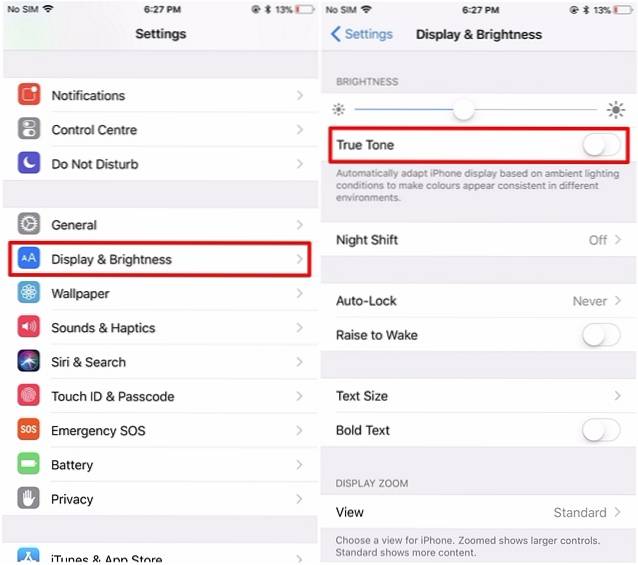
- Para desactivar la función directamente desde el Centro de control, simplemente deslice el dedo hacia arriba desde la parte inferior de la pantalla para acceder al Centro de control en su iPhone 8 o iPhone 8 Plus. Sin embargo, si está utilizando un iPhone X, deslice el dedo hacia abajo desde la esquina superior derecha de la pantalla para acceder al Centro de control. Ahora, 3D Touch en el control deslizante de brillo y verá la opción para habilitar o deshabilitar True Tone con solo un toque.
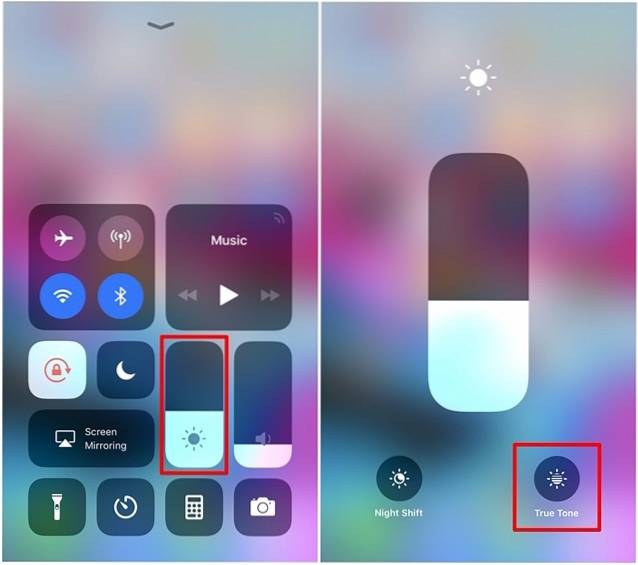
VEA TAMBIÉN: Cómo usar la iluminación de retrato en iPhone 8 Plus y iPhone X
Mejor sin pantalla True Tone?
La nueva pantalla True Tone de los nuevos iPhones ciertamente no es para todos. Además, podría ser algo que podría amar u odiar, dependiendo de lo que haga con su teléfono inteligente. Es posible que ciertas aplicaciones y juegos no funcionen bien con el cambio dinámico en el balance de blancos y, como resultado, la pantalla puede verse extraña a veces. Al mismo tiempo, también mejora la legibilidad y puede reducir la fatiga visual. En general, todo se reduce a las preferencias personales sobre cómo desea que sea la pantalla de su iPhone. Entonces, ¿vas a deshabilitar True Tone en tu nuevo iPhone o aún prefieres usarlo? Háganos saber, dejando caer sus valiosas opiniones en la sección de comentarios a continuación.
 Gadgetshowto
Gadgetshowto



